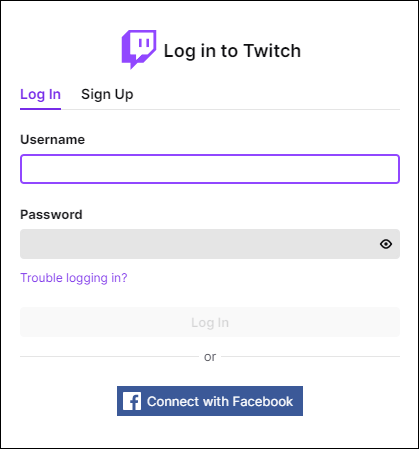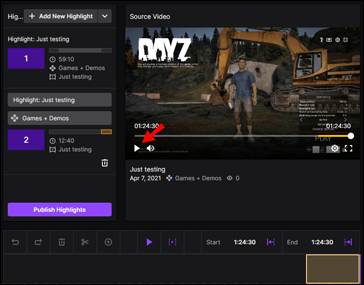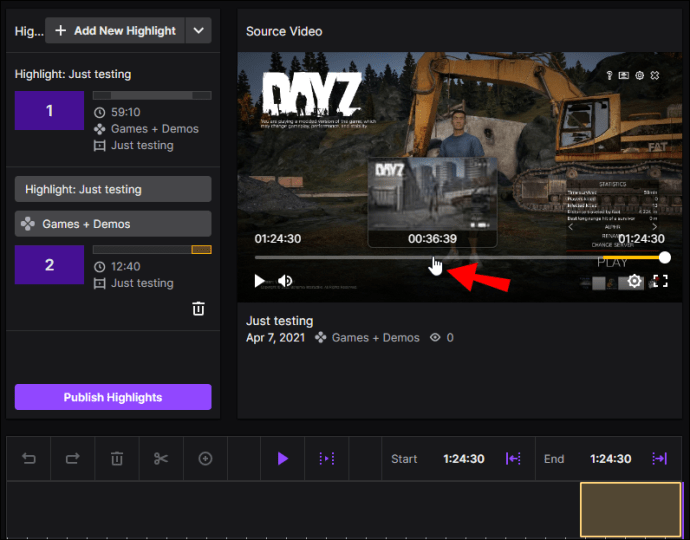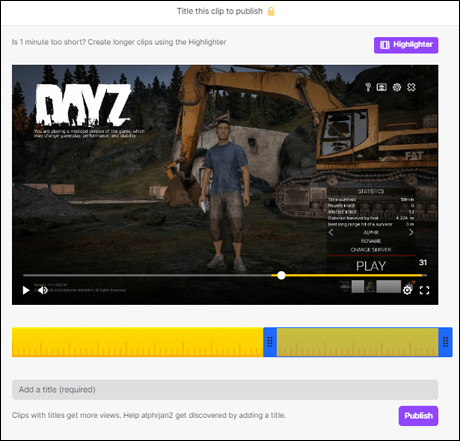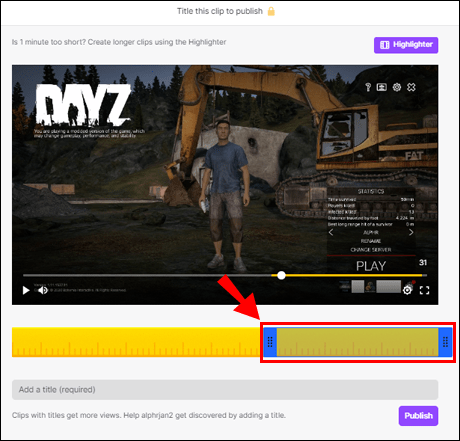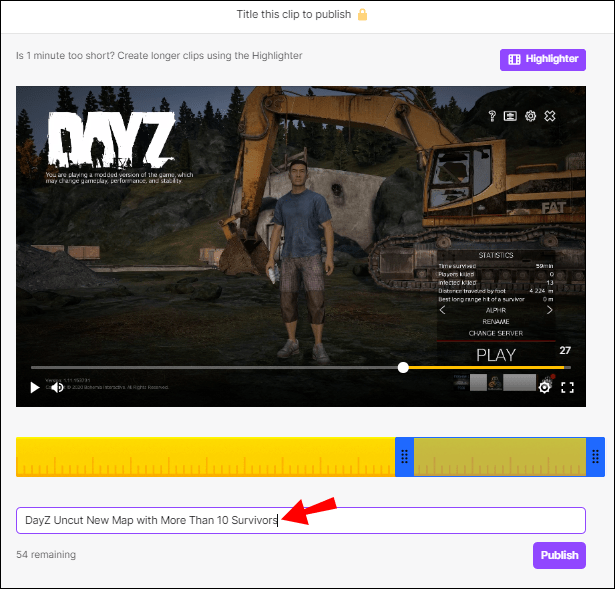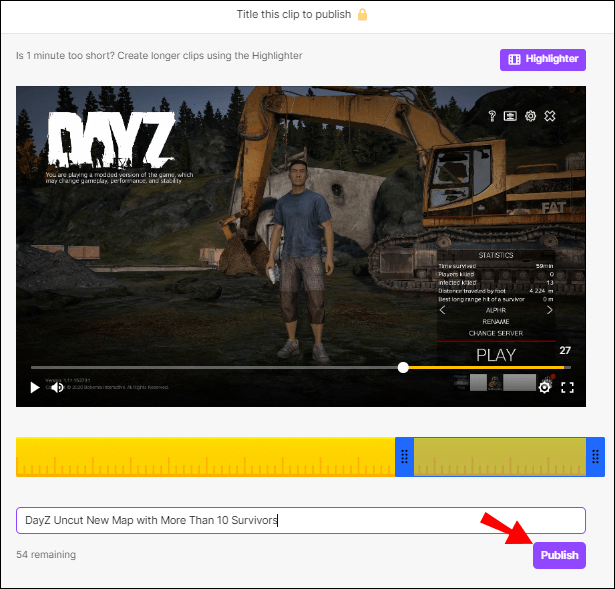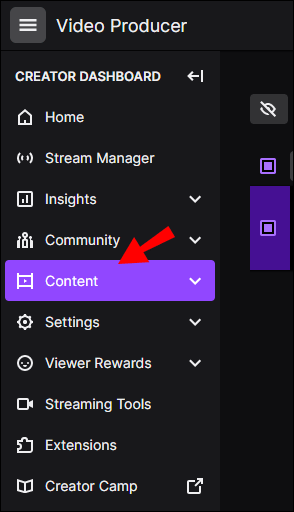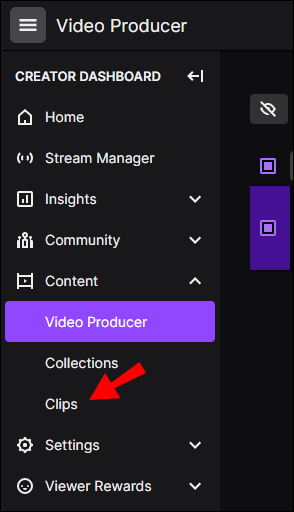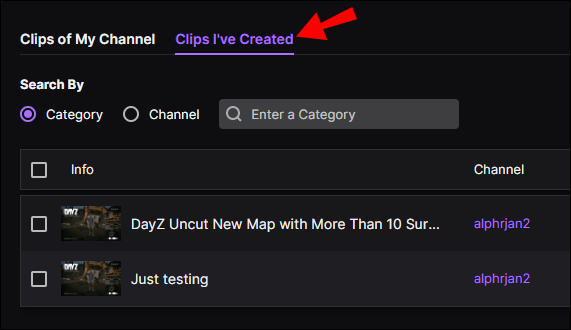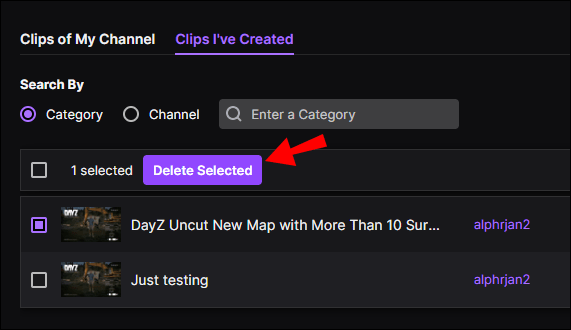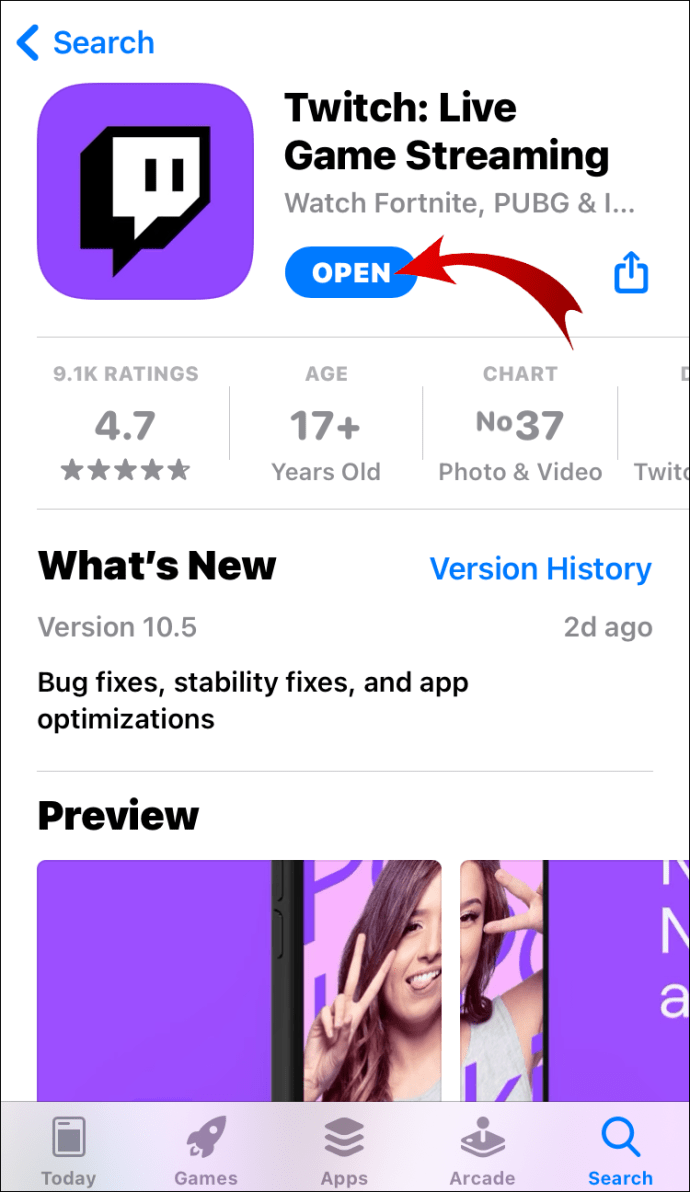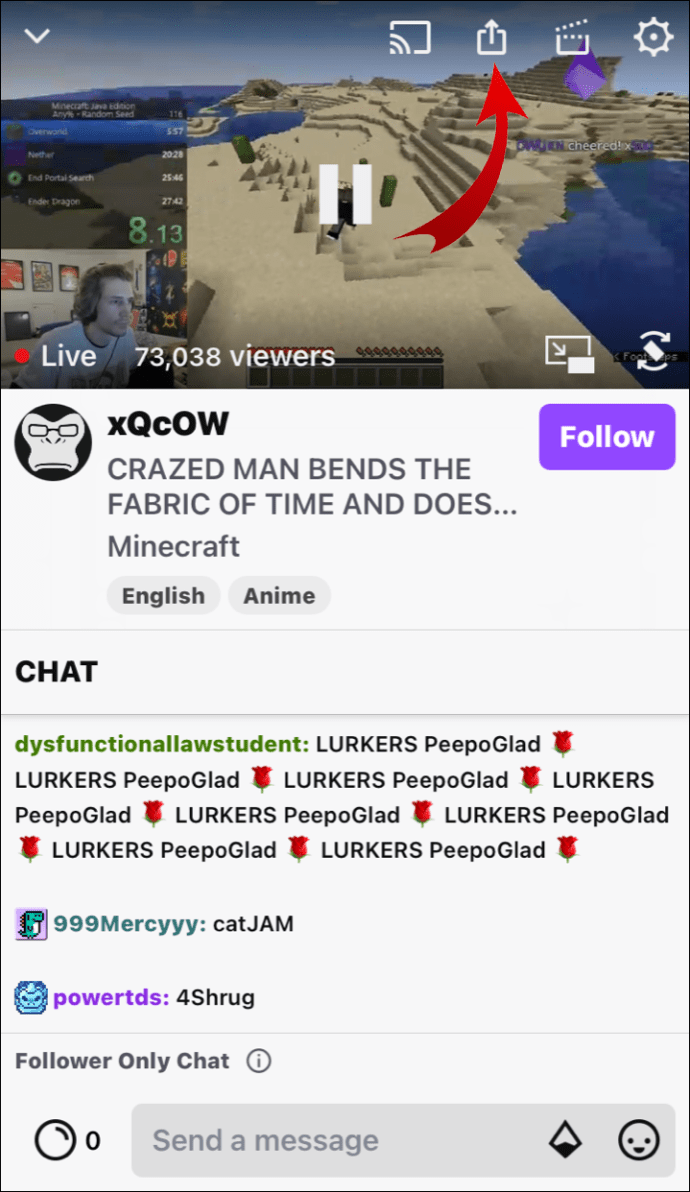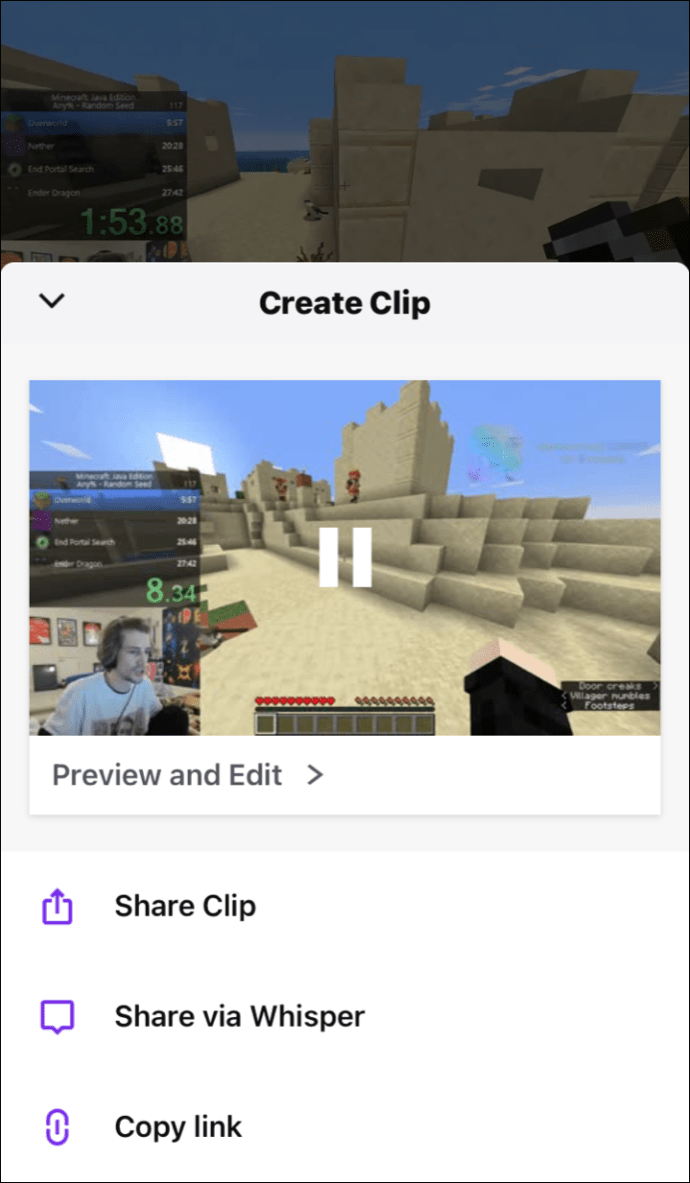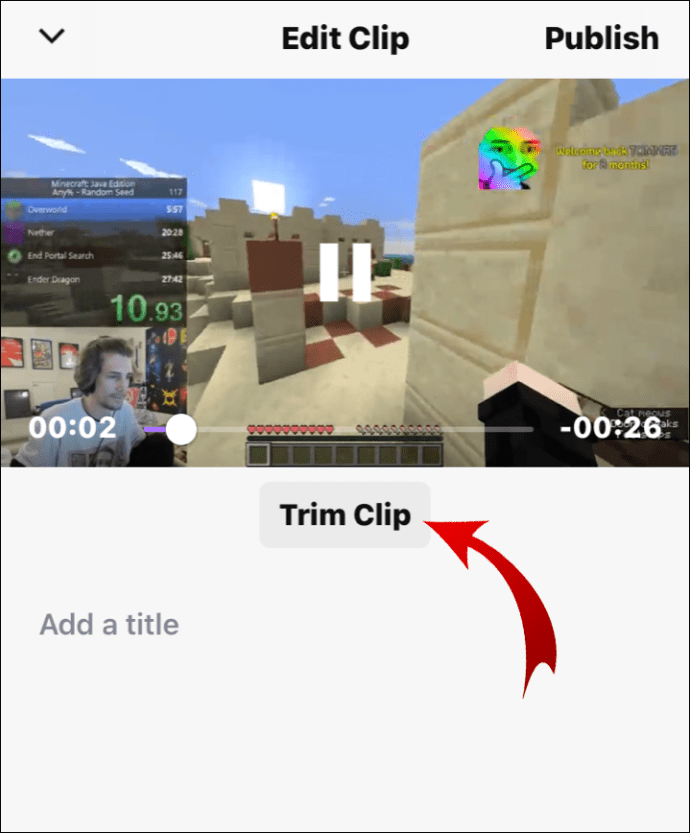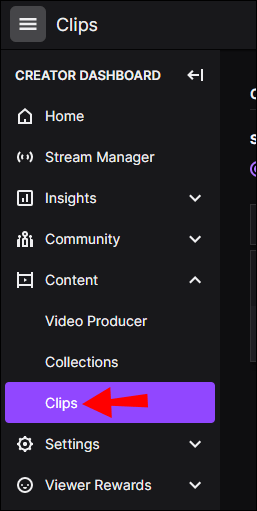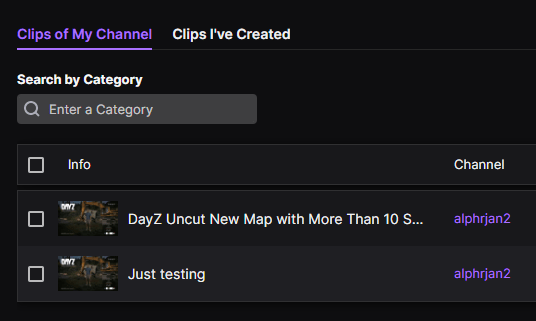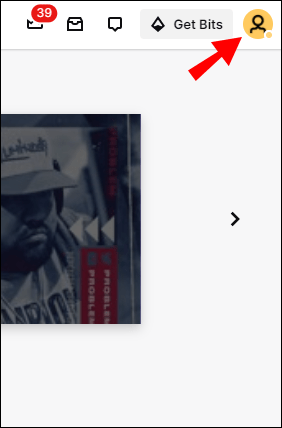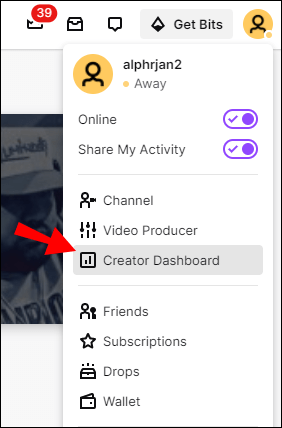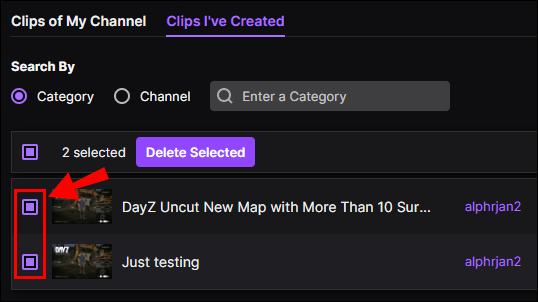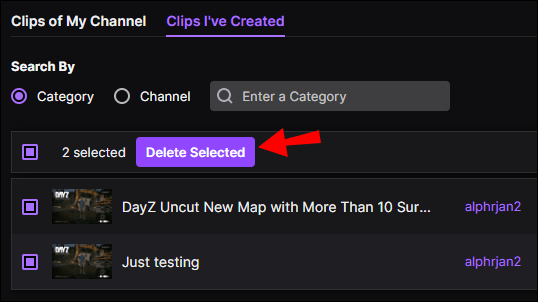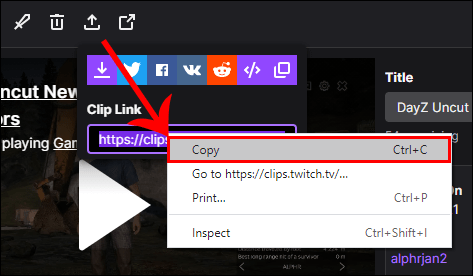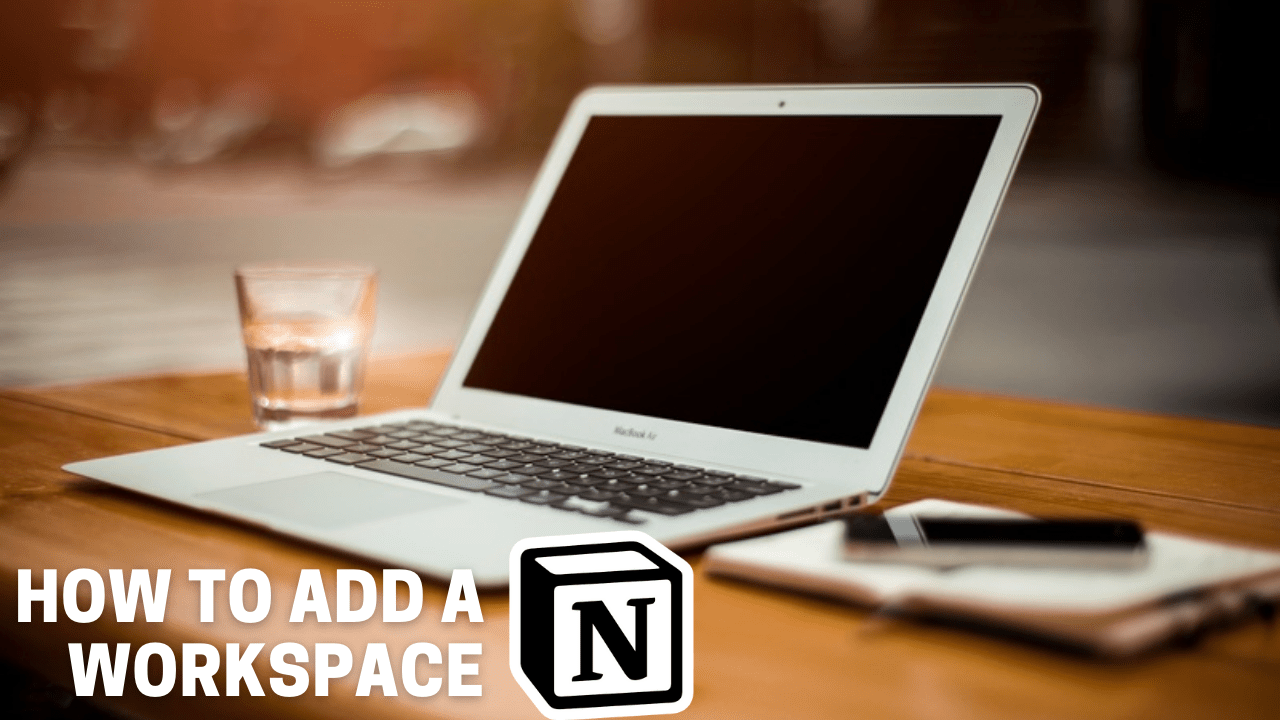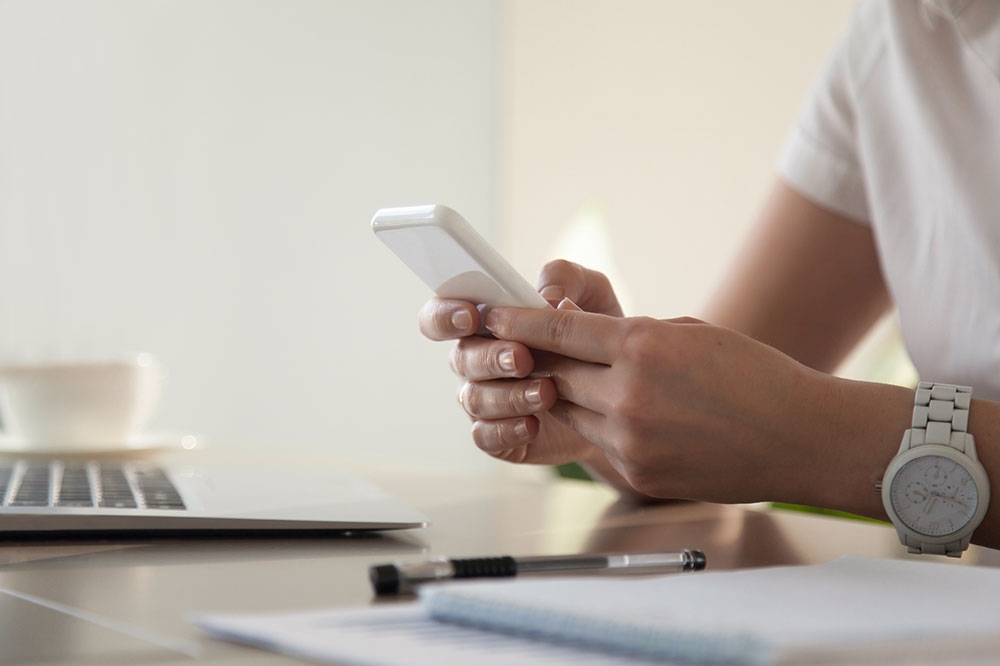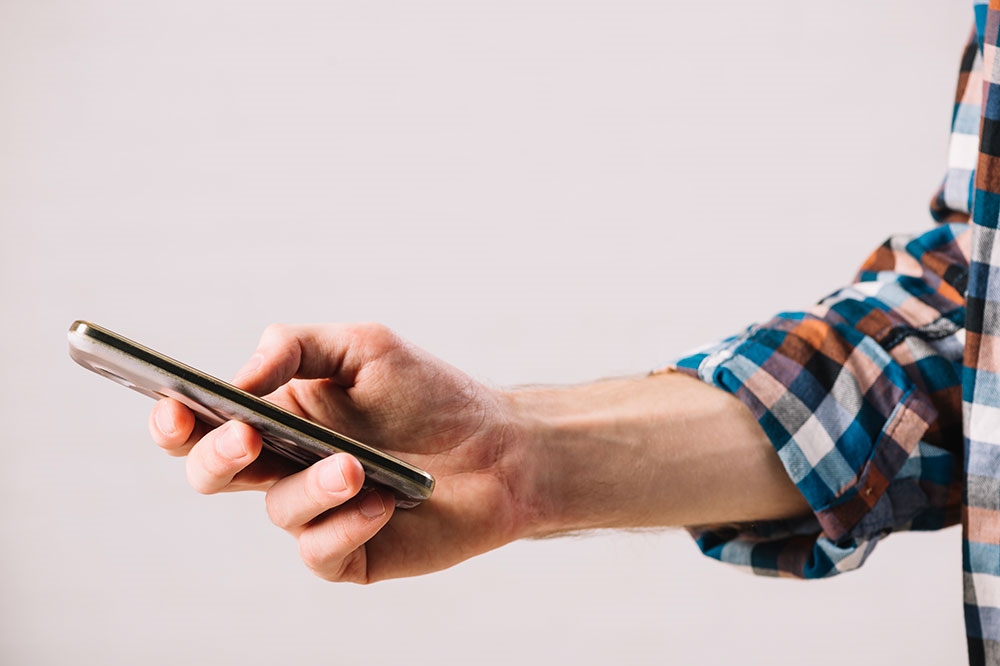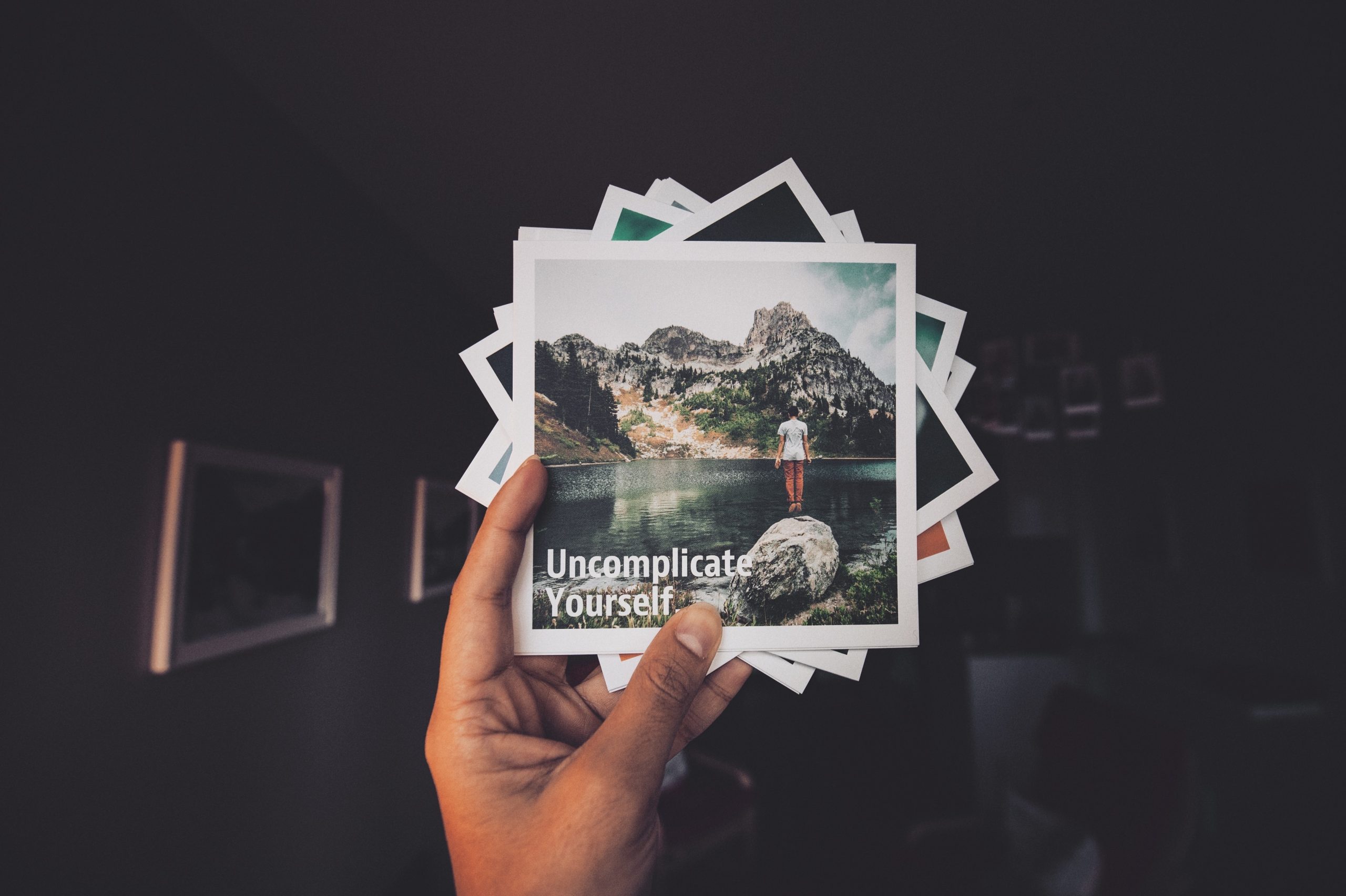วิธีทำคลิปใน Twitch
ในฐานะที่เป็นหนึ่งในคุณสมบัติที่มีประโยชน์ที่สุดที่ Twitch มีให้ Clips ช่วยให้ผู้ใช้สามารถจับภาพและแบ่งปันช่วงเวลาจากวิดีโอใด ๆ กับเพื่อน ๆ ของพวกเขา ยิ่งไปกว่านั้น Twitch ยังให้ตัวเลือกแก่คุณในการแก้ไขคลิปและโพสต์บนโซเชียลมีเดีย มีสิ่งอื่นอีกมากมายที่คุณสามารถทำได้กับวิดีโอของคุณ

ในบทความนี้ เราจะแสดงวิธีการสร้างคลิปบน Twitch บนอุปกรณ์ต่างๆ นอกจากตัวเลือกพื้นฐานแล้ว เราจะตอบคำถามทั่วไปเกี่ยวกับแพลตฟอร์มนี้ด้วย
จะสร้างคลิปบน Twitch ได้อย่างไร?
Twitch เป็นแพลตฟอร์มที่ออกแบบมาสำหรับการสตรีมวิดีโอสด และค่อนข้างเป็นที่นิยมในหมู่นักเล่นเกม นอกเหนือจากการสตรีมวิดีโอเกมแล้ว ยังใช้สำหรับการแข่งขัน e-sports และการแข่งขัน เพลง เนื้อหาที่สร้างสรรค์ ฯลฯ ผู้คนนับล้านเข้าใช้บริการสตรีมมิ่งนี้ทุกวัน ซึ่งพวกเขาสามารถสตรีม ดูวิดีโอ และแชทกับผู้ใช้รายอื่นได้
ผู้ใช้ Twitch สนุกกับการใช้ตัวเลือกคลิปเป็นพิเศษ ซึ่งช่วยให้คุณสร้างวิดีโอสั้นและแก้ไขได้ เราจะแสดงวิธีการดำเนินการบนอุปกรณ์ทั้งหมดของคุณ
วิธีการคลิปบน Twitch – Windows และ Mac?
ไม่ว่าคุณจะใช้เดสก์ท็อป Twitch หรือแอปเบราว์เซอร์ กระบวนการสร้างคลิปบน Twitch ก็เหมือนกันสำหรับผู้ใช้ Windows และ Mac นี่คือวิธีการ:
- เปิดทวิต.
- ลงชื่อเข้าใช้บัญชีของคุณ.
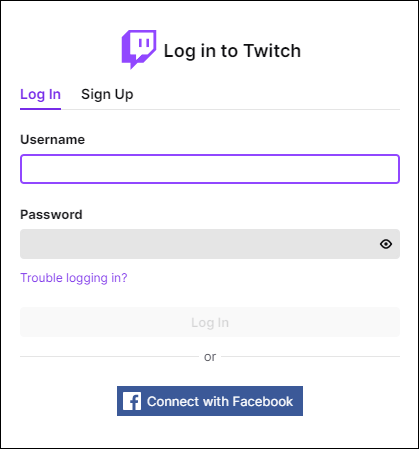
- เลือกวิดีโอที่คุณต้องการจับภาพ ไม่ว่าจะเป็นการถ่ายทอดสดหรือวิดีโอที่สตรีมก่อนหน้านี้ และเล่นวิดีโอนั้น
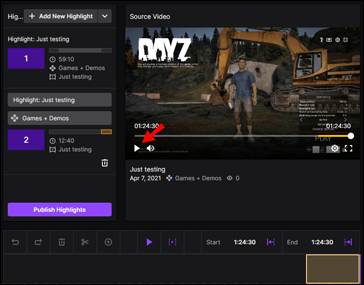
- ค้นหาช่วงเวลาที่คุณต้องการคลิป
- วางเคอร์เซอร์ของคุณไว้เหนือเครื่องเล่นวิดีโอ
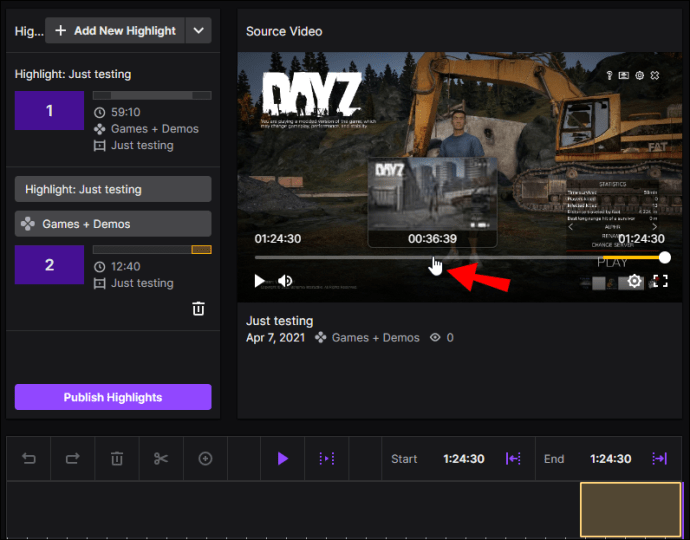
- คลิกไอคอน คลิป ซึ่งจะปรากฏที่มุมล่างขวาของโปรแกรมเล่นวิดีโอของคุณ
บันทึก: อีกวิธีหนึ่งในการเปิดใช้งานตัวเลือกการตัดคือการกด ‘’Alt+X’’ (สำหรับ Windows) หรือ ‘’Option+X’’ (สำหรับ Mac)
- หน้าต่างใหม่จะปรากฏขึ้นภายในแพลตฟอร์ม
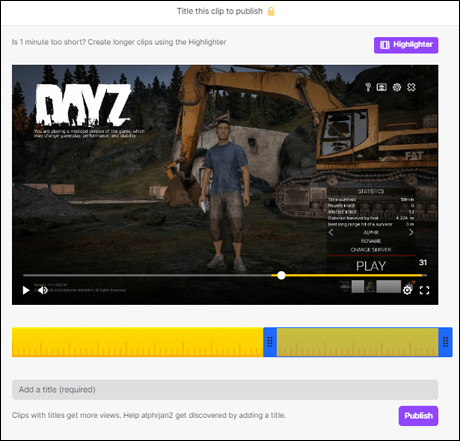
- ใช้แถบเลื่อนเพื่อกำหนดว่าคลิปจะเริ่มต้นและสิ้นสุดที่ใด
บันทึก: คลิปของคุณสามารถอยู่ได้ตั้งแต่ห้าถึง 60 วินาที
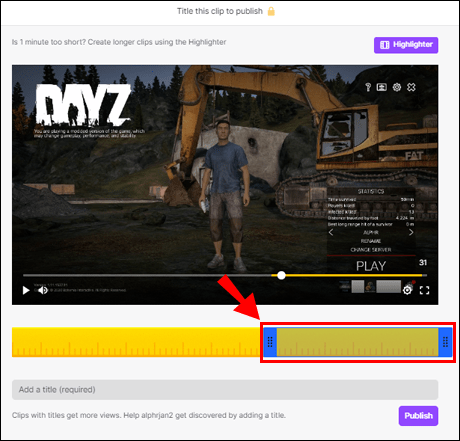
- เมื่อคุณตัดแต่งคลิปเสร็จแล้ว ให้ตั้งชื่อ
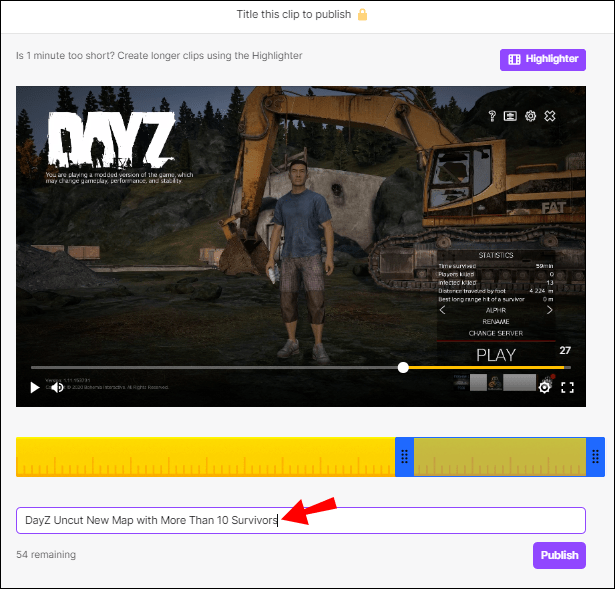
- คลิปของคุณจะถูกเผยแพร่โดยอัตโนมัติ
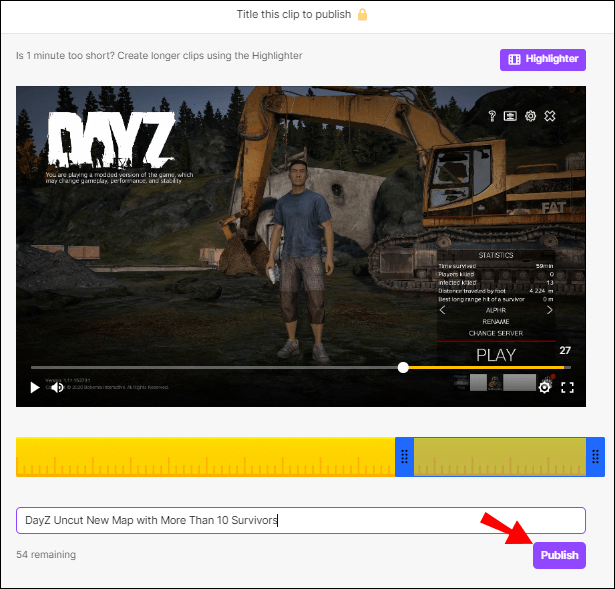
คุณสามารถเลือกว่าจะแชร์คลิปของคุณบน Facebook, Twitter หรือ Reddit หรือไม่ โปรดทราบว่าคลิปของคุณจะถูกเผยแพร่ไม่ว่าด้วยวิธีใด ไม่ว่าคุณจะคลิกปุ่มหรือไม่ก็ตาม ถ้าคุณต้องการป้องกันไม่ให้สิ่งนี้เกิดขึ้น คุณจะต้องค้นหาคลิปและลบออก
หากคุณต้องการลบคลิปที่คุณเผยแพร่ ให้ทำตามขั้นตอนเหล่านี้:
- ไปที่แดชบอร์ดของคุณ แล้วคลิก "เนื้อหา"
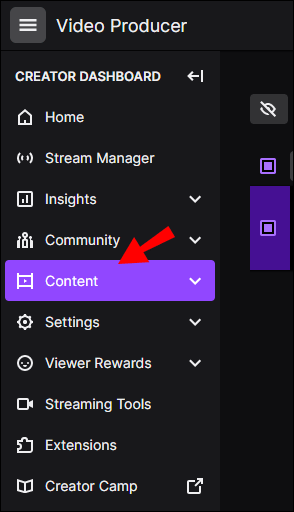
- ไปที่ "คลิป"
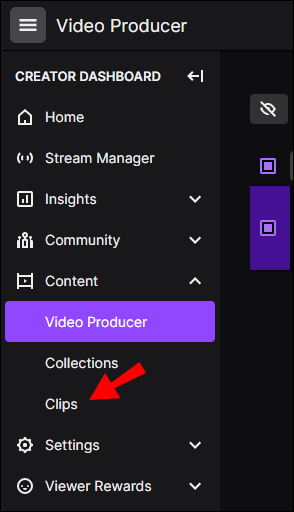
- ค้นหา "ตัวจัดการคลิป"
- เลือก “คลิปที่ฉันสร้าง”
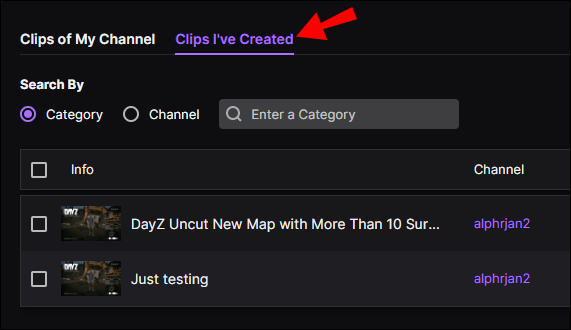
- คลิกที่คลิปที่คุณต้องการลบแล้วคลิกที่ถังขยะ
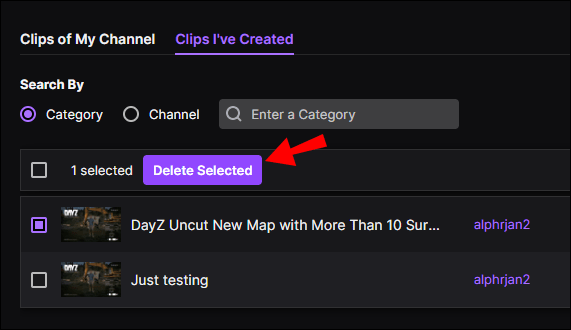
หากคุณเพียงแค่ออกจากแท็บป๊อปอัป 30 วินาทีสุดท้ายของเนื้อหาที่จับภาพของคุณจะถูกแชร์โดยไม่คำนึงถึง
วิธีทำคลิปบน Twitch - Android และ iOS
การสร้างและแก้ไขคลิปบน Twitch บนอุปกรณ์มือถือของคุณนั้นไม่ยากไปกว่าบนคอมพิวเตอร์ของคุณ ไม่ว่าคุณจะเป็นผู้ใช้ Android หรือ iPhone กระบวนการนี้ก็คล้ายกันมาก นี่คือวิธีการ:
- เปิด Twitch บนโทรศัพท์ของคุณ
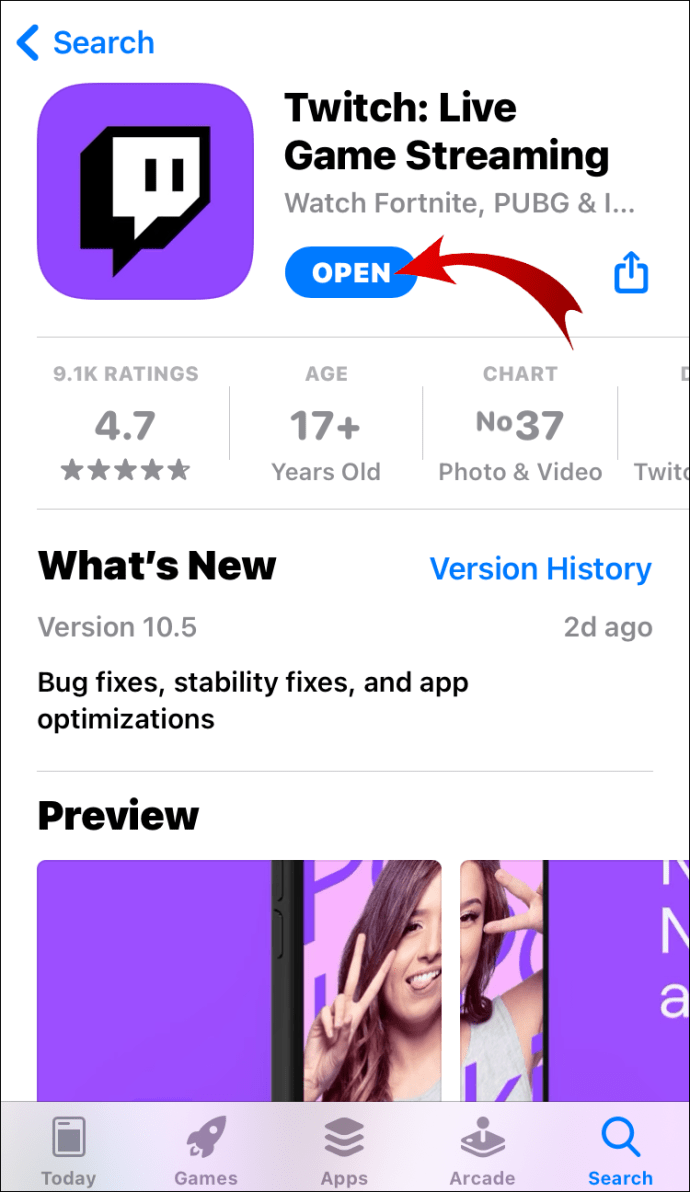
- เลือกวิดีโอที่คุณต้องการคลิป
- แตะที่วิดีโอในระหว่างการสตรีม
- หากคุณมีอุปกรณ์ iOS ให้แตะไอคอน "แชร์" จากนั้นเลือก "สร้างคลิป" หากคุณมีอุปกรณ์ Android เพียงแตะที่ตัวเลือก "สร้างคลิป" ที่ด้านล่างของโปรแกรมเล่นวิดีโอ .
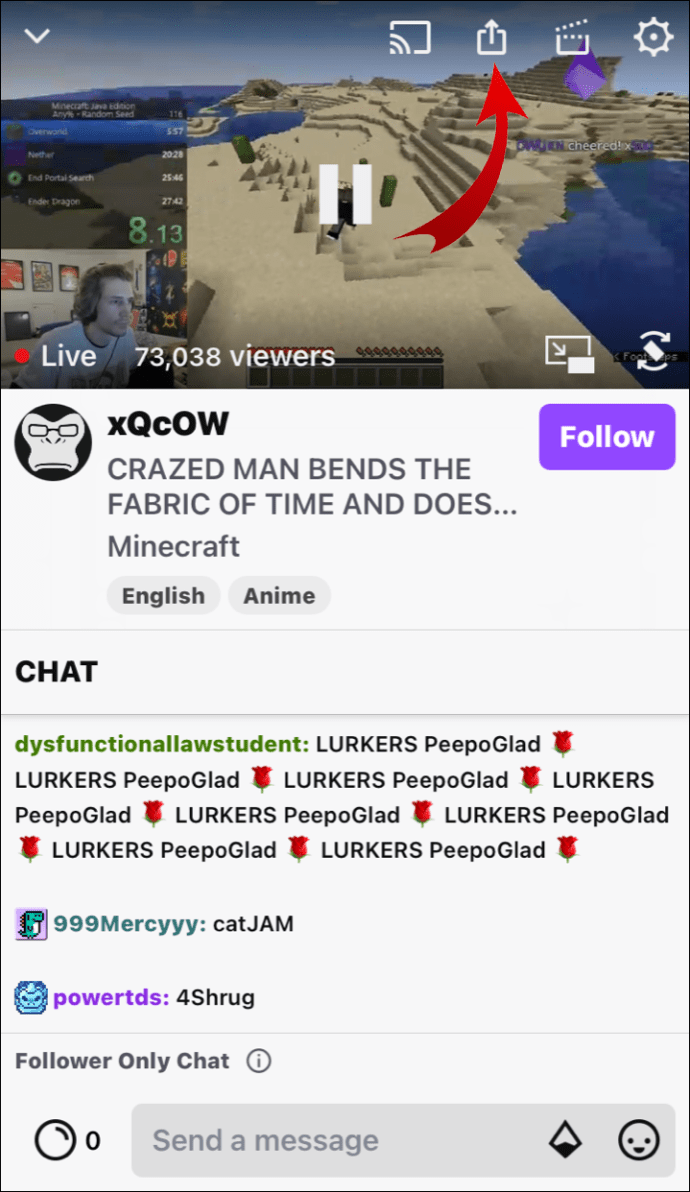
- เมื่อคุณแตะปุ่มคลิป Twitch จะสร้างคลิป 30 วินาทีโดยอัตโนมัติ
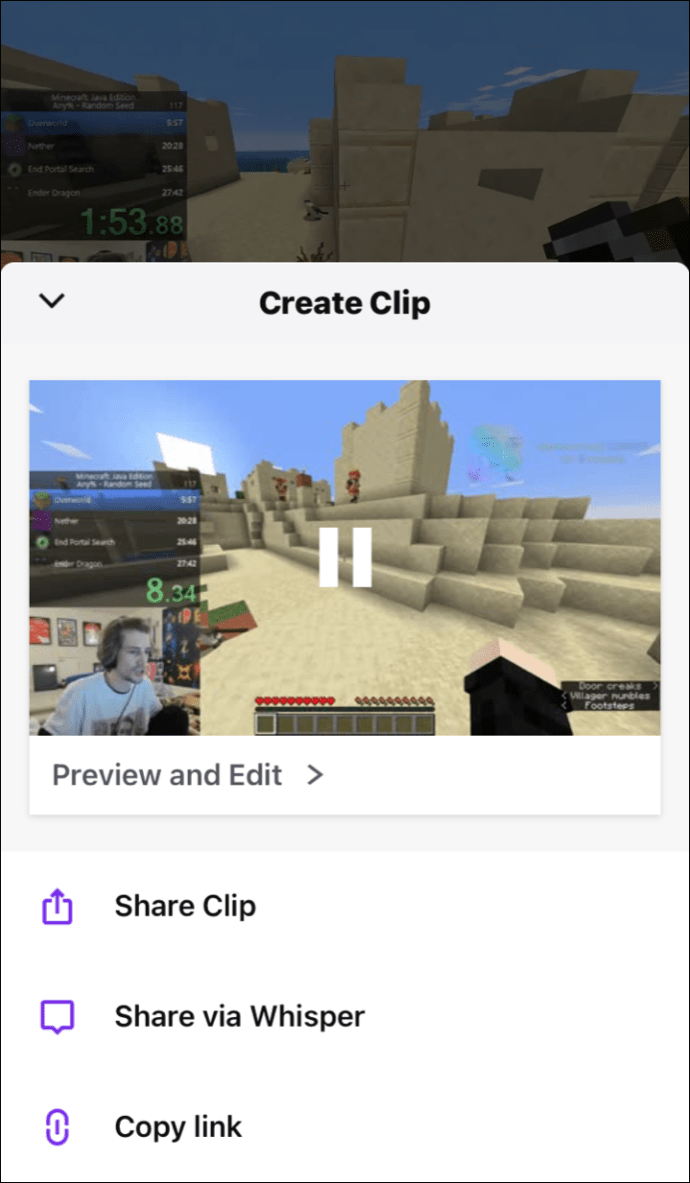
- หากคุณไม่พอใจกับคลิป คุณสามารถแก้ไขโดยตัดเนื้อหาที่ไม่จำเป็นออกได้ตลอดเวลา
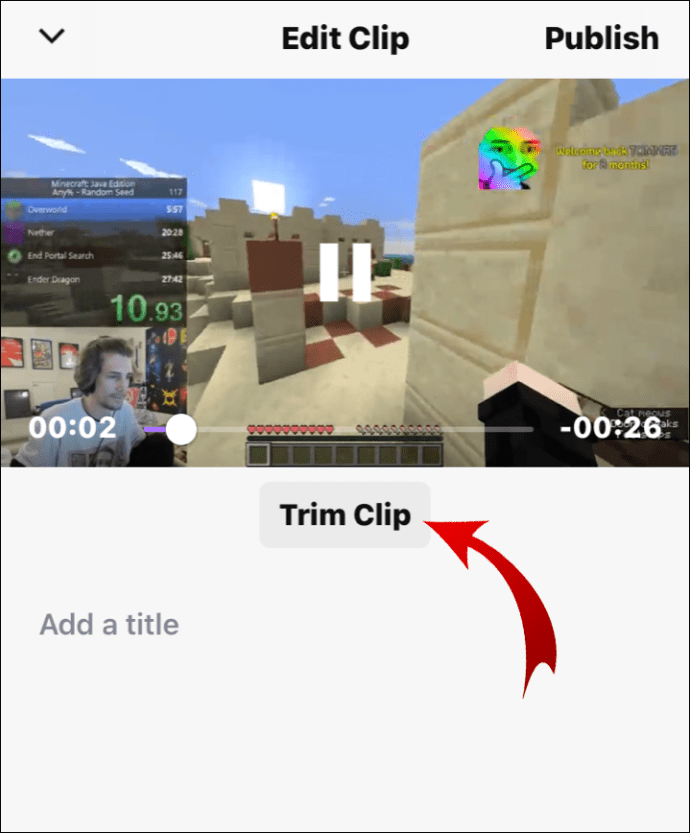
- เมื่อคุณแตะคลิปของคุณเสร็จแล้ว ให้แตะ ''เสร็จสิ้น''
- ใส่ชื่อสำหรับคลิปของคุณและเผยแพร่

บันทึก: ในกรณีที่คุณต้องการแชร์คลิปของคุณไปที่ห้องสนทนา ให้แตะตัวเลือก “เลือกผ่านการกระซิบ”
วิธีจัดการคลิปบน Twitch
หากคุณต้องการดูคลิปทั้งหมดของคุณ – คลิปที่คุณสร้างและคลิปในช่องของคุณที่ผู้ใช้รายอื่นทำ – ให้ทำตามขั้นตอนเหล่านี้:
- เปิดแดชบอร์ดของคุณ
- ไปที่ "เนื้อหา" จากนั้น "คลิป"
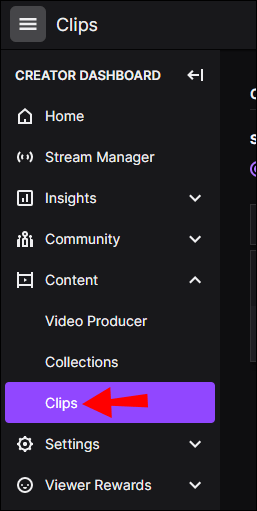
- ไปที่ "ตัวจัดการคลิป"
- เลือก "คลิปที่ฉันสร้าง" หรือ "คลิปของช่องของฉัน"
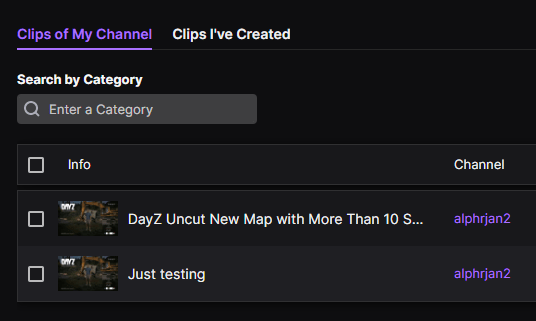
คลิปทั้งหมดของคุณสามารถจัดเรียงตามความใหม่ การมีส่วนร่วม คำหลัก จำนวนการดู ฯลฯ
วิธีสร้างคลิปบน Twitch บน Xbox One
หากคุณกำลังเล่นเกมบน Xbox One และต้องการบันทึกช่วงเวลาเฉพาะ มีวิธีการกู้คืนเกมของคุณในช่วง 30 วินาทีสุดท้าย นี่คือวิธีการ:
- บนคอนโทรลเลอร์ของคุณ ให้กดปุ่ม Xbox เมื่อคุณต้องการบันทึกบางสิ่งที่เพิ่งเกิดขึ้น
- แท็บเมนูจะเปิดขึ้น
- กดปุ่ม ''X''
30 วินาทีสุดท้ายจะถูกบันทึกและเผยแพร่บน Twitch โดยอัตโนมัติ โปรดทราบว่าคุณไม่ได้รับอนุญาตให้บันทึกบางส่วนของเกมเสมอไป
จะลบคลิป Twitch ได้อย่างไร?
หากคุณไม่ชอบคลิปที่คุณสร้างขึ้น คุณสามารถลบออกได้ตลอดเวลา คุณสามารถลบคลิปออกจากช่องของคุณได้ด้วยขั้นตอนง่ายๆ ไม่กี่ขั้นตอน:
- ไปที่เว็บไซต์ Twitch คุณไม่สามารถทำได้ในแอปเดสก์ท็อปของคุณ
- คลิกที่รูปโปรไฟล์ของคุณที่มุมบนขวาของหน้าจอ
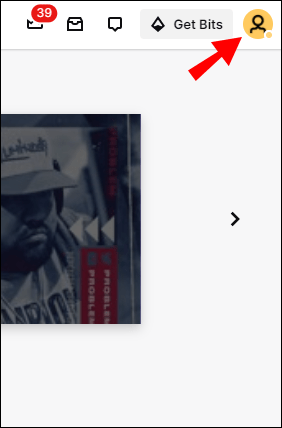
- ค้นหา Creator Dashboard จากเมนูแบบเลื่อนลง
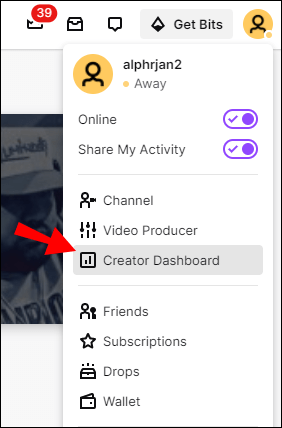
- ไปที่ ''เนื้อหา'' และจากนั้น ''คลิป''
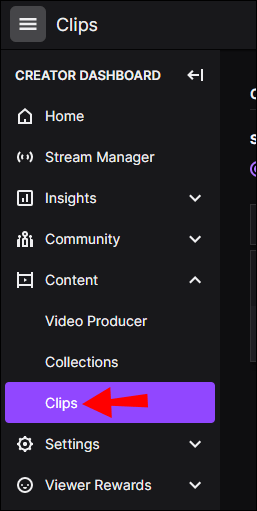
- เลือกคลิปที่คุณไม่ต้องการอีกต่อไป
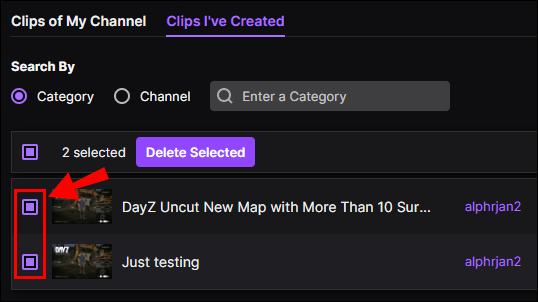
- คลิกไอคอนถังขยะเหนือคลิป
- คลิก 'ลบรายการที่เลือก''
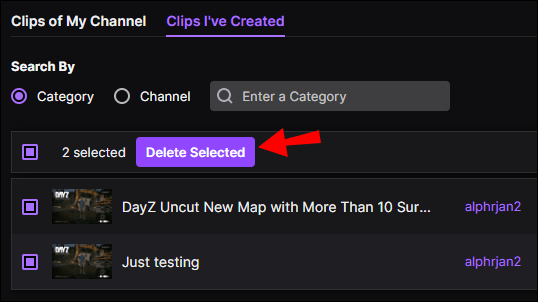
คุณยังมีตัวเลือกในการลบคลิปของผู้ติดตามบน Twitch นี่คือวิธีการ:
- คลิกที่รูปโปรไฟล์ของคุณและไปที่ Creator Dashboard
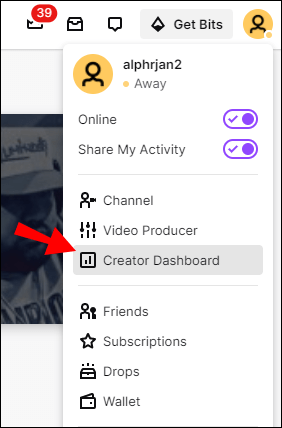
- ไปที่ ‘’เนื้อหา’’ แล้วคลิกที่ ‘’คลิป’
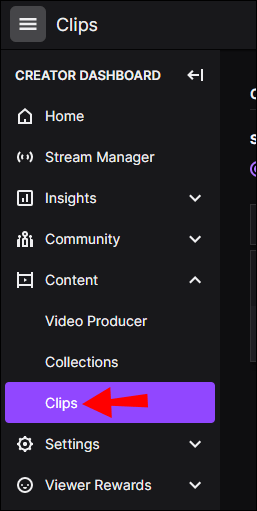
- ค้นหาคลิปในช่องของฉัน
- ค้นหาวิดีโอที่คุณไม่ต้องการอีกต่อไป
- คลิกถังขยะเพื่อลบ
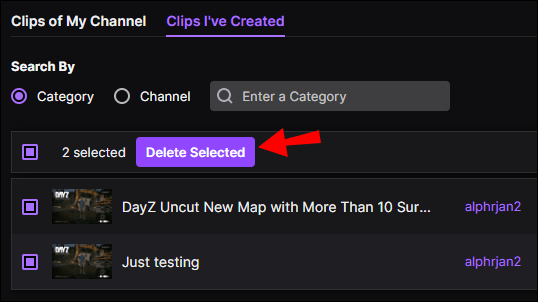
จะแชร์คลิป Twitch ได้อย่างไร?
คุณสามารถแชร์คลิป Twitch ของคุณได้สองวิธี:
- เพียงคัดลอกลิงก์ของคลิป Twitch และแชร์บนโซเชียลมีเดีย ในทางเทคนิคคุณจะโพสต์มันบนโซเชียลมีเดียอื่น ๆ นี่คือวิธีการ:
- ไปที่ช่องของคุณ
- เลือกคลิปที่คุณต้องการแชร์
- คัดลอกลิงค์
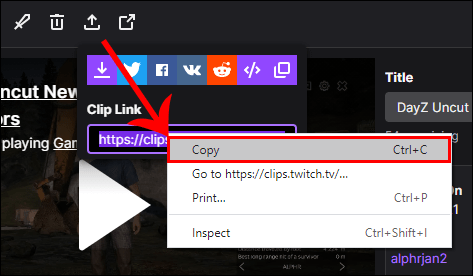
- โพสต์บนแพลตฟอร์มโซเชียลมีเดีย
การคลิกลิงก์จะนำผู้ติดตามของคุณไปยังโปรไฟล์ Twitch ของคุณโดยตรง
- ดาวน์โหลดคลิปและแชร์เป็นโพสต์ใหม่ แม้ว่าวิธีนี้จะซับซ้อนกว่าเล็กน้อย แต่เราจะแสดงวิธีการทำในคำถามที่พบบ่อย เมื่อดาวน์โหลดคลิปลงในอุปกรณ์ของคุณแล้ว คุณสามารถอัปโหลดไปยังโซเชียลมีเดียต่างๆ ได้อย่างง่ายดาย
- แตะปุ่ม "แชร์" ตัวเลือกนี้เป็นวิธีที่ง่ายที่สุด และจะปรากฏขึ้นเมื่อคุณแก้ไขคลิปเสร็จแล้ว เมื่อคุณตั้งชื่อไฟล์ของคุณแล้ว เพียงเลือกตัวเลือก ‘’เผยแพร่’ และเลือกโซเชียลมีเดียที่คุณต้องการแชร์คลิป Twitch ของคุณ
คำถามที่พบบ่อยเพิ่มเติม
คลิปไหนมีคนดูมากที่สุดใน Twitch?
ไม่มีข้อบ่งชี้ว่าวิดีโอประเภทใดที่สามารถระเบิดได้ในชั่วข้ามคืน โดยเฉพาะบน Twitch อาจเป็นวิดีโอตลกๆ การเล่นเกมก็ได้ โดยพื้นฐานแล้วอะไรก็ได้! เนื่องจาก Twitch เป็นบ้านของสตรีมเมอร์ที่ได้รับความนิยมมากที่สุดในโลก จึงไม่น่าแปลกใจ
คลิปที่มีคนดูมากที่สุดใน Twitch มียอดเข้าชมมากกว่า 3,591,956 ครั้ง มันถูกเรียกว่า "การตื่น" และมันถูกสตรีมโดยผู้ใช้ jessedstreams
คลิป Twitch อื่นๆ ที่แพร่ระบาด ได้แก่:
• “บ้าน DOCS โดนยิง” โดยสตรีมเมอร์ drdisrespect ด้วยยอดวิว 3,586,247 ครั้ง
• “ลูกสาวสตรีมเมอร์เดินเข้ามาขณะเล่นเกมสยอง” โดยสตรีมเมอร์ JurassicJunkieLive ด้วยยอดวิว 2,853,831 ครั้ง
• “Bugha 10 ส.ค.” โดย streamer bugha กับ 2,243,870 Views
• “น่าทึ่ง” โดยสตรีมเมอร์ Xbox ที่มีผู้ชม 2,196,371 ครั้ง
• “Bugha 10 ส.ค. 3” โดย streamer bugha กับ 2,184,131 Views
ฉันจะดาวน์โหลดวิดีโอจาก Twitch ได้อย่างไร
Twitch เคยให้คุณดาวน์โหลดวิดีโอบนอุปกรณ์ทั้งหมดของคุณ แต่ตัวเลือกนั้นถูกลบไปแล้ว มีอีกวิธีในการทำ แต่คุณจะต้องใช้เว็บไซต์อื่นที่เรียกว่า Clipr นี่คือวิธีการ:
1. เปิด Clipr บนเบราว์เซอร์ของคุณ
2. คัดลอก URL ของคลิปของคุณ
3. วางลงในช่องด้านบนปุ่มลิงก์ "ดาวน์โหลด"

4. กดปุ่ม
ตอนนี้คุณได้บันทึกคลิปบนอุปกรณ์ของคุณเรียบร้อยแล้ว
คุณใช้คำสั่งคลิปบน Twitch อย่างไร?
หากคุณต้องการจับภาพเนื้อหาด้วยวิธีที่ง่ายที่สุด คุณสามารถใช้คำสั่งคลิปได้ สำหรับ Windows คุณจะต้องกดปุ่ม ‘’ALT’’ และปุ่ม ‘’X’’ พร้อมกัน หากคุณมี Mac คุณต้องกด ‘’Options’’ และ ‘’X’’ พร้อมกัน
ฉันสามารถหาเลี้ยงชีพด้วยการสตรีม Twitch ได้หรือไม่?
เช่นเดียวกับแพลตฟอร์มอื่นๆ คุณสามารถสร้างรายได้ถ้าคุณมีผู้ชมมากพอ มีหลายวิธีที่คุณสามารถสร้างรายได้จาก Twitch ตัวอย่างเช่น คุณสามารถหาเลี้ยงชีพผ่านการสมัครสมาชิก การสนับสนุน พันธมิตรแบรนด์ สินค้า ฯลฯ
หากคุณต้องการหาเลี้ยงชีพด้วย Twitch คุณต้องทุ่มเทให้กับมันจริงๆ รวมถึงการสตรีมทั้งวันและการอัปโหลดเนื้อหาที่น่าสนใจอย่างต่อเนื่อง
ทำไมคุณควรสร้างไฮไลท์บน Twitch?
ตัวเลือกไฮไลท์ช่วยให้คุณสามารถจัดระเบียบเนื้อหาทั้งหมดของคุณและเน้นย้ำการออกอากาศที่ผ่านมาของคุณ คุณควรใช้ตัวเลือกนี้เพื่อดึงดูดผู้ชมและเพิ่มช่องทางการสตรีมของคุณ นี่คือวิธีที่คุณสามารถเปิดไฮไลท์ของคุณ:
1. เปิดแดชบอร์ดของคุณ
2. ไปที่เส้นแนวนอนสามเส้นแล้วคลิก ''เนื้อหา''

3. เลือก ''ผู้ผลิตวิดีโอ''

4. เลือกวิดีโอที่คุณต้องการเน้น
นั่นคือทั้งหมดที่มีให้ ตอนนี้แฟนๆ และสตรีมเมอร์คนอื่นๆ ของคุณสามารถดูการออกอากาศที่ผ่านมาทั้งหมดของคุณได้ในที่เดียว
จับภาพช่วงเวลากระตุกที่ดีที่สุดด้วยคลิป
ตอนนี้คุณรู้วิธีสร้าง แชร์ และลบคลิปบน Twitch ในอุปกรณ์ต่างๆ แล้ว เมื่อคุณคุ้นเคยกับมันแล้ว คุณจะเห็นว่าการใช้ฟีเจอร์ของ Twitch เพื่อประโยชน์ของคุณนั้นง่ายเพียงใด
คุณเคยทำคลิปบน Twitch หรือไม่? คุณใช้วิธีการเดียวกันกับที่ระบุไว้ในบทความนี้หรือไม่? แจ้งให้เราทราบในส่วนความคิดเห็นด้านล่าง